اجعل كورتانا يستخدم متصفحك الافتراضي بدلاً من الحافة في ويندوز 10
سواء كنت تستخدم ميزة Hey Cortana أواكتب يدويًا في استعلام بحث ، يتم تعيينه افتراضيًا على Microsoft Edge و Bing. إذا قمت بتعيين متصفحك الافتراضي على Chrome أو أي شيء آخر ، فإليك نظرة على كيفية استخدام Cortana لاستخدامه.
غطينا سابقا كيفية جعل البحث CortanaGoogle بدلاً من Bing باستخدام ملحق Chrometana. بمساعدة تطبيق Open Source الخفيف يسمى EdgeDeflector ، يمكنك إعادة توجيه Cortana لاستخدام متصفحك الافتراضي بدلاً من Edge.
على افتراض أنك لا تريد استخدام Edge كمتصفح ويب افتراضي في نظام التشغيل Windows 10 ، فإن أول ما عليك فعله هو تغييره إلى شيء آخر مثل Chrome أو Firefox. يمكنك القيام بذلك عن طريق التوجه إلى الإعدادات> النظام> التطبيقات الافتراضية. لمعرفة المزيد ، اقرأ مقالتنا حول كيفية تغيير المتصفح الافتراضي في نظام التشغيل Windows 10.

اجعل كورتانا يستخدم متصفحك الافتراضي
- قم بتنزيل EdgeDeflector إلى محرك الأقراص المحلي وقم بتشغيله مرة واحدة. إنه خفيف الوزن جدًا ولن تحصل على معالج تثبيت ، ما عليك سوى مشاهدة عرض أيقونة الساعة الرملية لمدة ثانية.

- الآن عند استخدامك Cortana للبحث على الويب التالي ، ستظهر لك مربع حوار يسأل كيف تريد فتح النتائج. حدد EdgeDeflector وتأكد من تحديد المربع لاستخدامه دائمًا.
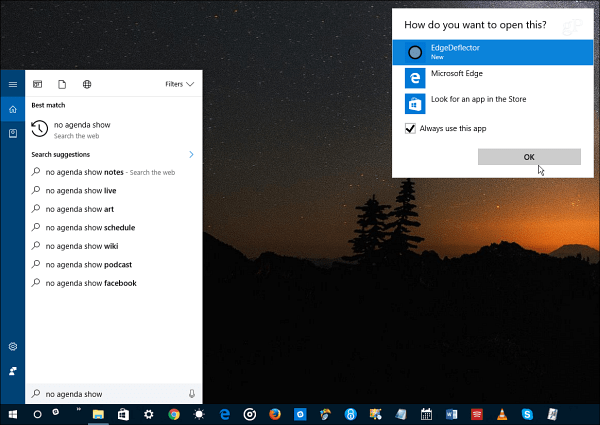
- ها أنت ذا! سيتم فتح نتائج البحث في كل ما قمت بتعيينه كمتصفح افتراضي. في حالتي ، إنه Google Chrome.

كما يلاحظ مطور EdgeDeflector ، قد تحتاج إلى اتخاذ بعض الخطوات الإضافية للحصول على هذا العمل. لقد قمت بتثبيت هذا على جهاز كمبيوتر محمول يعمل بنظام Windows 10 Creators Update وعملت بدون أي عوائق.
ومع ذلك ، عندما قمت بتثبيته على جهاز إنتاج سطح المكتب الرئيسي الذي يعمل بنظام Windows 10 Anniversary Update (الإصدار 1607) ، كان علي إعادة تشغيله حتى يعمل. لذلك ، ضع في اعتبارك أن عدد الكيلومترات قد يختلف
هل تستخدم Microsoft Edge كمتصفح افتراضي في نظام التشغيل Windows 10 أم أنك قمت بتعيين شيء آخر على أنه الافتراضي؟ اترك تعليقك لنكون على علم برأيك.










اترك تعليقا